Enviar comentarios sobre la aplicación Citrix Workspace
La opción Enviar comentarios le permite notificar a Cloud Software Group cualquier problema que pueda surgir al usar la aplicación Citrix Workspace. También puede enviar sugerencias para ayudarnos a mejorar su experiencia en la aplicación Citrix Workspace.
Esta nueva función mejora la experiencia de enviar comentarios y garantiza un canal de comunicación más eficiente e informativo entre los usuarios y los equipos de asistencia.
La opción Enviar comentarios incluye un administrador de registros integrado que permite a los usuarios capturar e incluir registros relevantes para elaborar un informe de comentarios completo.
Además, Enviar comentarios proporciona una comunicación fluida al permitir a los usuarios enviar correos electrónicos de comentarios directamente a través del cliente de correo predeterminado instalado en su sistema.
Los clientes de correo electrónico compatibles son los siguientes:
- Thunderbird
- Evolution
- Mutt
- Alpine
Para configurar la dirección de correo electrónico para enviar comentarios, contacte con su administrador. Para obtener más información, consulte Enviar comentarios.
Nota:
Al enviar sus comentarios a Cloud Software Group, acepta que su participación cumple y está sujeta al Acuerdo de usuario final de Cloud Software Group.
Puede enviar comentarios por cualquiera de estos métodos:
- Vaya a la pantalla Agregar cuenta.
- Haga clic en el menú de tres líneas.
-
Haga clic en Enviar comentarios.
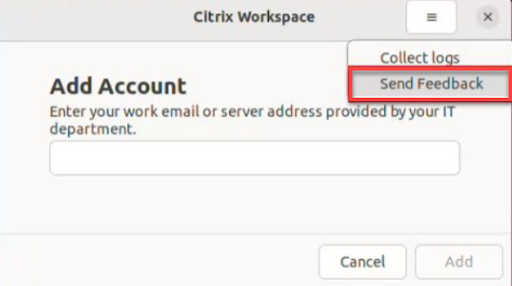
O bien:
-
Haga clic en Enviar comentarios en el icono Indicador de aplicaciones.
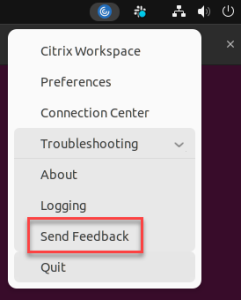
-
Se muestra la pantalla Enviar comentarios.
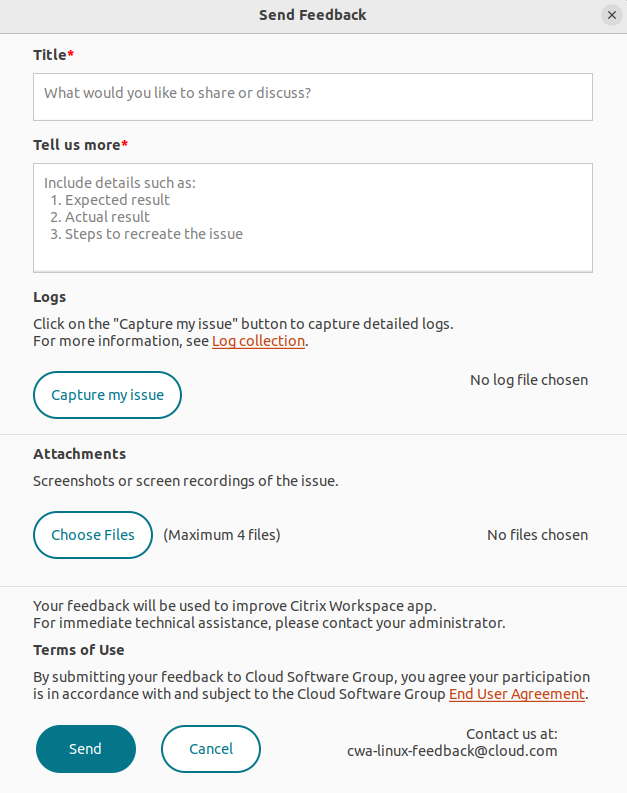
- Indique el título del problema.
- Agregue los detalles del problema en el campo Cuéntenos más.
-
Haga clic en Capturar mi problema. Aparecerá la pantalla de la utilidad de recopilación de registros de Citrix.
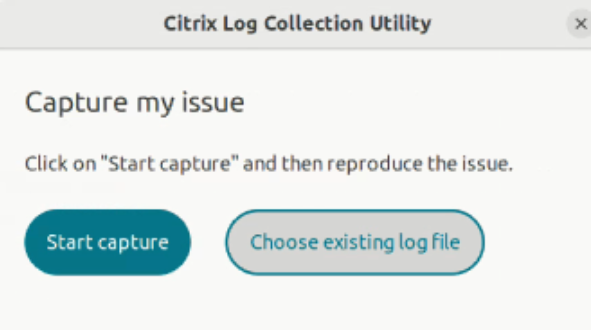
Haga clic en Iniciar captura y después reproduzca el problema para recopilar los registros más recientes.
O bien:
Haga clic en Elegir registros existentes si no puede reproducir el problema.
Nota:
Para obtener más información sobre la Utilidad de recopilación de registros de Citrix, consulte Recopilación de registros.
- Asegúrese de que los archivos de registros se muestren junto a Capturar mi problema.
-
Haga clic en Elegir archivos y agregue los archivos adjuntos que describan sus problemas, como capturas de pantalla o grabaciones de pantalla.
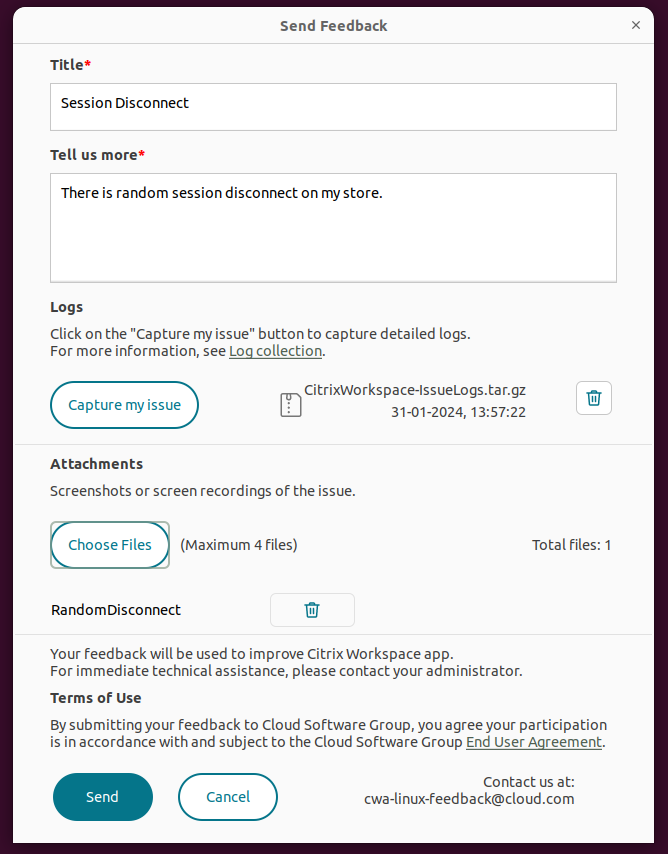
-
Haga clic en Enviar. Aparecerá la pantalla Informe de comentarios.
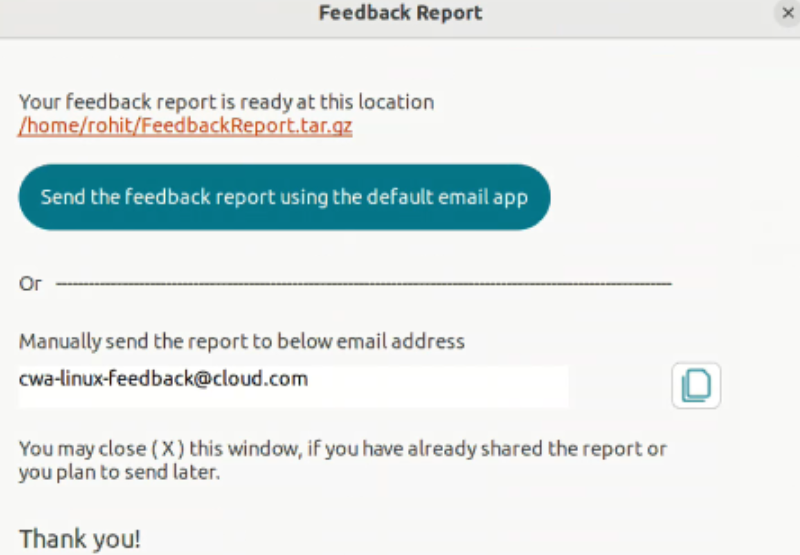
El archivo TAR.GZ contiene los archivos de registros, la descripción del problema como archivos de prueba y los archivos adjuntos.
-
Puede enviar el informe de comentarios a Citrix de estas maneras:
Haga clic en Enviar el informe de comentarios con la aplicación de correo predeterminada para usar la aplicación de correo predeterminada de su sistema.
O bien:
Envíe el informe manualmente al ID de la dirección de correo electrónico proporcionada.
Nota:
Asegúrese de que el archivo ZIP esté adjunto en el correo electrónico.